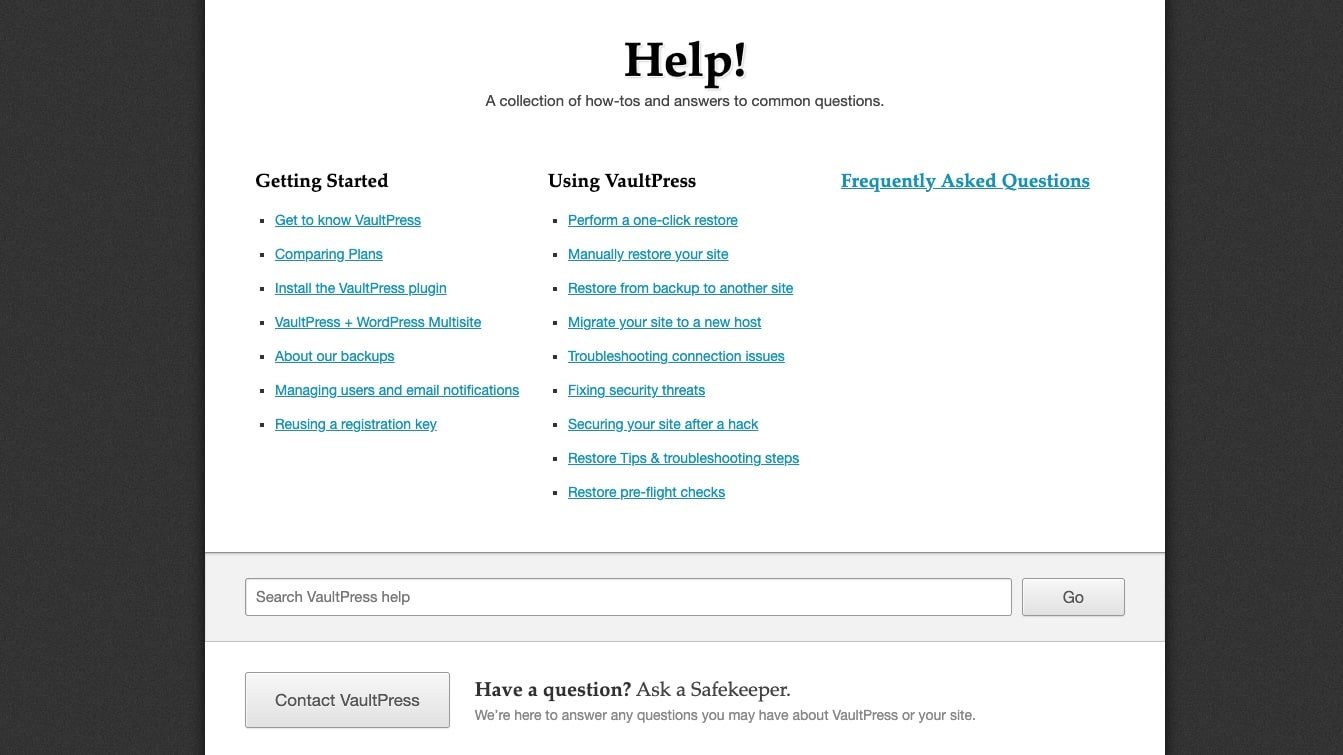Essendo il cervello dietro il popolare sistema di gestione dei contenuti WordPress, ne consegue che Automattic ha progettato uno dei plugin di backup più potenti sulla piattaforma, VaultPress. Ora parte della suite Jetpack di Automattic, che include anche strumenti SEO e di condivisione social, VaultPress (rinominato Jetpack Backup nelle versioni successive di Jetpack) fornisce una protezione di backup chiave per il tuo sito web. In questa recensione di Automattic VaultPress Backup, ne descriveremo gli usi, i modelli di prezzo e come si confronta con la concorrenza.

Solo l'abbonamento di primo livello fornisce backup illimitati (Image credit: Vaultpress.com)
Piani e prezzi
Poiché VaultPress fa parte di Jetpack, è logico che anche la sua struttura dei prezzi sia legata al costo totale di abbonamento del plugin. Tutti gli utenti hanno diritto a una garanzia di rimborso di 14 giorni, che garantisce che non ci saranno problemi a ottenere un rimborso se il pacchetto non è adatto a te. In più, se scegli di pagare annualmente, avrai uno sconto del 20% sul prezzo. Il pacchetto base parte da poco meno di $ 5 al mese, con il piano Backup giornaliero che offre agli utenti spazio di archiviazione in loco illimitato, funzionalità di ripristino con un clic e backup giornalieri automatizzati. Sali di livello e per € 11.97 puoi accedere a funzionalità anti-spam, analisi automatizzata quotidiana, protezione dei commenti e dei moduli e hosting video illimitato con il piano. E, per poco meno di $ 50 al mese, il piano completo (inclusi tantissimi strumenti di marketing e crescita) include backup e analisi in tempo reale, oltre a un file di backup illimitato in grado di ripristinare le versioni del sito il più indietro possibile, come desiderano gli utenti. , superano di gran lunga il limite di file di 30 giorni dei piani a un costo inferiore. Tieni presente che gli abbonamenti possono essere allineati solo a un singolo sito WordPress e non sono progettati per installazioni WordPress multisito.

Il ripristino con un clic semplifica il rollback a una versione precedente del tuo sito (Image credit: Vaultpress.com)
Lineamenti
Con il backup e la sincronizzazione giornalieri in tempo reale di Vaultpress, gli utenti saranno in grado di pubblicare nuovi contenuti sul proprio sito Web sapendo che ogni parola, immagine, impostazione e revisione viene salvata. Gli utenti sono tenuti a inserire i dettagli FTP, SFTP o SSH quando configurano VaultPress per la prima volta, dopodiché tutto è configurato e pronto per l'uso. Se accade il peggio e il tuo sito presenta un problema che può essere risolto solo tornando a una versione precedente del sito, o se desideri semplicemente tornare indietro per ragioni strategiche o estetiche, puoi farlo senza sforzo. Ripristina una versione precedente facendo clic su un pulsante nella scheda Backup (maggiori informazioni sulla procedura di seguito).

Scegli solo gli elementi che desideri ripristinare (Image credit: Vaultpress.com)
Interfaccia e in uso
Ci sono diversi motivi per cui VaultPress è stato integrato nell'amato Jetpack di Automattic, così come il fatto che la sua facilità d'uso significa che si integra perfettamente con la linea affidabile di plugin WordPress. Azienda californiana. È vero che gli utenti che non hanno molta familiarità con la configurazione di FTP o SSH potrebbero aver bisogno di un piccolo aiuto per iniziare a configurare VaultPress, ma l'aiuto è disponibile attraverso vari canali di supporto e, una volta installata, l'esperienza è fluida, intuitiva e richiede un minimo di risorse. problemi con il backup di tutti i contenuti del sito e l'archiviazione su server sicuri di VaultPress. Prendi l'esempio del ripristino di un backup. Trova semplicemente la versione esatta che desideri (elencata per data e ora) e premi il pulsante di ripristino. Potrai quindi personalizzare gli elementi da includere nel ripristino, inclusi database, temi, plug-in e download. Una volta effettuata la selezione, fare clic su Prepara per il backup. Quando sei pronto, ti verrà chiesto di confermare il ripristino prima di tirare un sospiro di sollievo quando vedrai il tuo sito riavviarsi.
Apoyo
La pagina delle FAQ di VaultPress è sufficientemente dettagliata da affrontare la maggior parte dei problemi che gli utenti potrebbero incontrare quando utilizzano il plugin per la prima volta o anche quando decidono se utilizzarlo o meno. Scoprirai perché il plugin ora funziona con Jetpack, dove sono archiviati i backup e quali versioni di WordPress sono compatibili con VaultPress. La pagina della guida include tutorial di installazione, nonché suggerimenti su come ripristinare il tuo sito, migrare a un nuovo host e proteggere il tuo sito dopo un attacco.
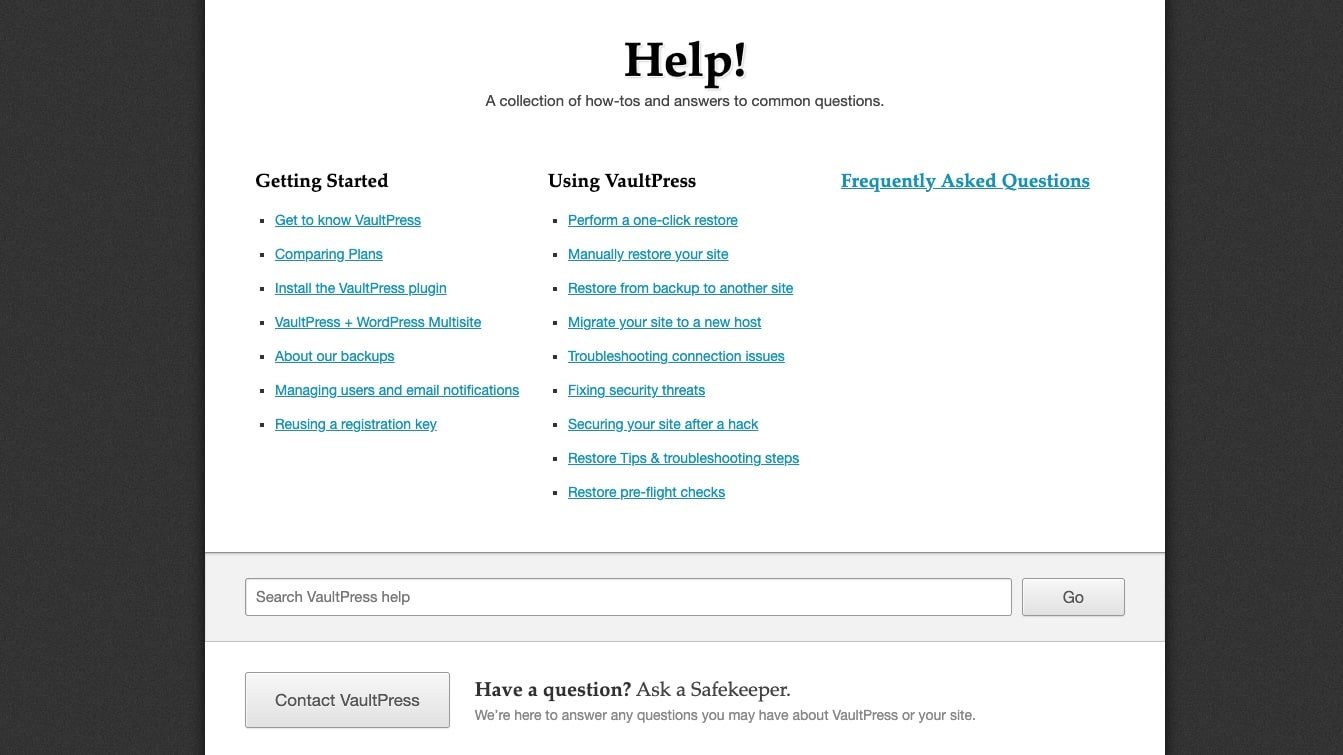
Tutti gli utenti possono contattare un Safekeeper via e-mail (Credito immagine: Vaultpress.com) Per tutto ciò che non è coperto, è sufficiente fare clic sul pulsante Contatta VaultPress nella parte inferiore della pagina e ti verrà inviato Mettiti in contatto con un messaggio rassicurante denominato Safekeeper che può aiutarti con la tua richiesta via e-mail. Per una risposta più rapida, assicurati di contattare il team dalla dashboard di VaultPress. Il supporto via email prioritario è incluso per tutti i livelli del piano.

VaultPress include scansioni di malware regolari (Image credit: Vaultpress.com)
sicurezza
Non solo VaultPress registrerà i tuoi contenuti, il plug-in è anche progettato per scansionare in modo proattivo il tuo sito Web e avvisarti di potenziali rischi per la sicurezza. VaultPress eseguirà continuamente la scansione del tuo sito durante il giorno alla ricerca di malware, codice sospetto o file pericolosi. Se viene trovato qualcosa, sarai avvisato via e-mail e ti verrà fornita una soluzione suggerita.
Concorrenza
Per quanto VaultPress sia generalmente ben accolto, ci sono alcuni potenziali inconvenienti degni di nota. I backup giornalieri vengono pianificati automaticamente e non possono essere personalizzati, il che non è l'ideale per chi ha in mente una durata di backup ottimale. UpDraftPlus, ad esempio, è un'alternativa che supporta backup pianificati e backup su richiesta. E con backup illimitati limitati al piano Jetpack principale, gli utenti che cercano un backup per più di 30 giorni dovranno pagare il prezzo intero. Un'alternativa come BlogVault, che archivia fino a 90 giorni di file sui suoi piani di livello inferiore, potrebbe essere preferita per coloro che necessitano di backup più lunghi. Per chi ha un budget più limitato, sono disponibili anche servizi di backup gratuiti, inclusi i già citati BackWPup e UpDraftPlus.
Verdetto finale
Come sempre, è una buona idea guardarsi intorno e scoprire quali servizi di backup si adattano meglio alle esigenze e al budget del tuo sito web. Ma non c'è dubbio che con questo prodotto di Automattic, uno dei nomi più famosi del settore e responsabile di milioni di siti Web WordPress, gli utenti possono essere certi che utilizzando VaultPress (e ribattezzato Jetpack Backup), il loro sito è molto sicuro. e mani competenti.
 Essendo il cervello dietro il popolare sistema di gestione dei contenuti WordPress, ne consegue che Automattic ha progettato uno dei plugin di backup più potenti sulla piattaforma, VaultPress. Ora parte della suite Jetpack di Automattic, che include anche strumenti SEO e di condivisione social, VaultPress (rinominato Jetpack Backup nelle versioni successive di Jetpack) fornisce una protezione di backup chiave per il tuo sito web. In questa recensione di Automattic VaultPress Backup, ne descriveremo gli usi, i modelli di prezzo e come si confronta con la concorrenza.
Essendo il cervello dietro il popolare sistema di gestione dei contenuti WordPress, ne consegue che Automattic ha progettato uno dei plugin di backup più potenti sulla piattaforma, VaultPress. Ora parte della suite Jetpack di Automattic, che include anche strumenti SEO e di condivisione social, VaultPress (rinominato Jetpack Backup nelle versioni successive di Jetpack) fornisce una protezione di backup chiave per il tuo sito web. In questa recensione di Automattic VaultPress Backup, ne descriveremo gli usi, i modelli di prezzo e come si confronta con la concorrenza.